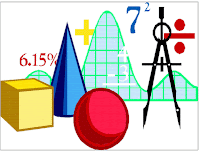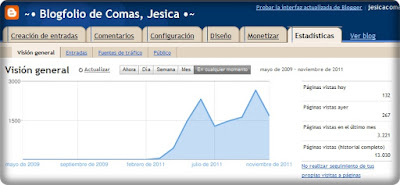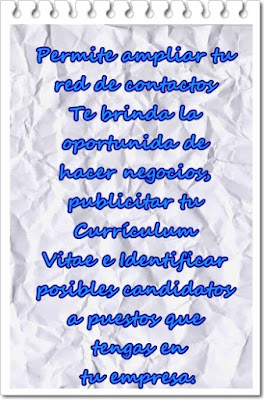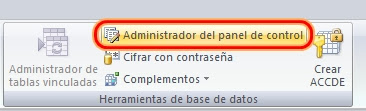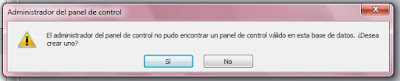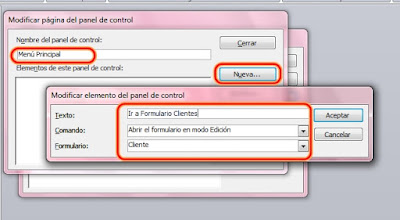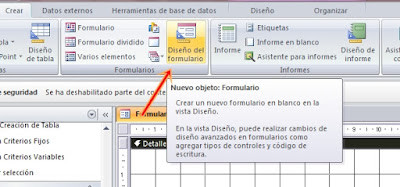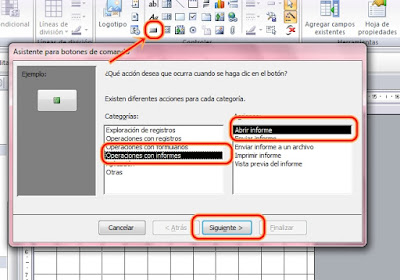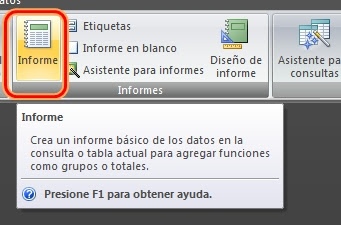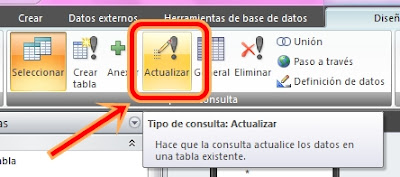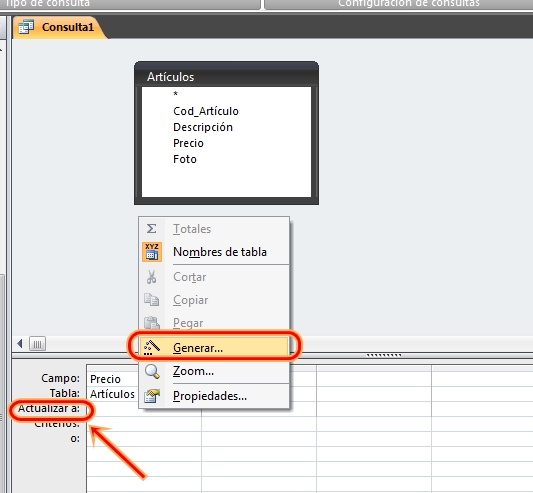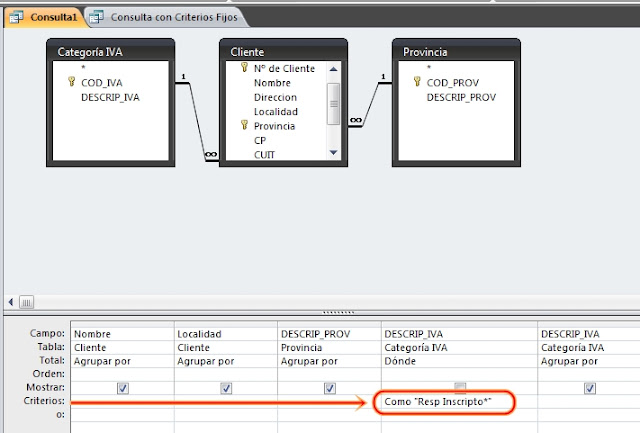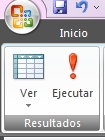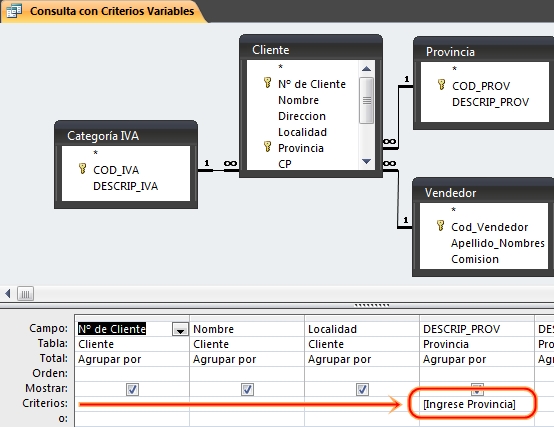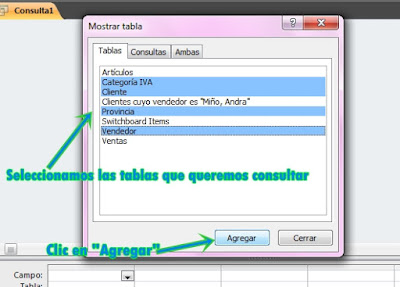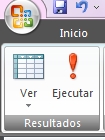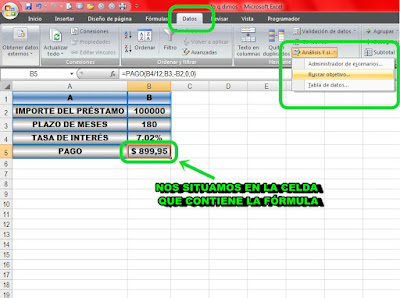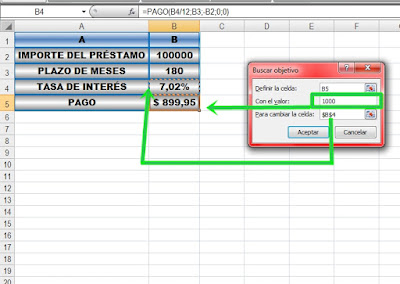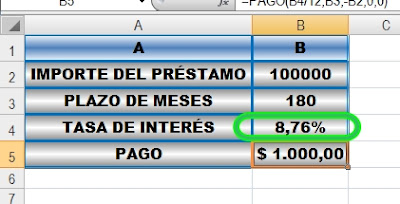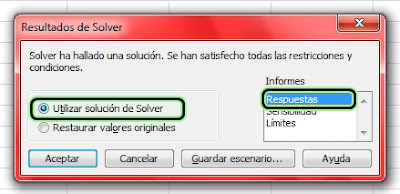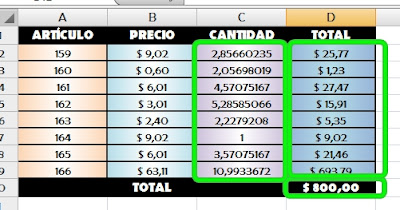Hola!! Este es un post diferente, ya que al terminar el cursado de Informática 2011, tengo una mezcla de sentimientos y opiniones….
Cuando comenzaron las clases pensé que todo sería muy fácil, ya que siempre me interesó la informática y tengo un interés especial por todo lo que representa mi PC e internet… Pero me encontré con un mundo diferente, y algunas sorpresas, cosas que no tenía idea que existían y que despertaron aún más mi curiosidad.
Este año nos sirvió para aprender lo que es trabajar en equipo, pasar horas debatiendo cual es la mejor decisión para llegar al resultado más positivo, y lo mejor de todo sentir la satisfacción de que todo el esfuerzo que realizamos durante todo este año, nos dejó cosas maravillosas, mucho más allá de todos los conocimientos nuevos, aprendimos que hay que seguir adelante, a superar los obstáculos y a darnos cuenta de que cuando mayor es el esfuerzo, mayor es la satisfacción al ver los resultados.
El video final fue una gran experiencia, a pesar de que no nos sentimos satisfechas con el resultado final porque podríamos haberlo hecho mejor, sabemos que cada error, en este y cualquier otro objetivo, aprendimos algo y nos sirve para perfeccionarnos.
Sobre el video final..
Entre los software que utilizamos están Nero, Movie Maker, Camtasia Studio y AtubeCatcher.
El mayor problema que tuvimos fue con el sonido, cometimos el error de poner música de fondo mientras pasaban las voces, y la cantidad de veces de edición en los diversos programas creo que fueron la causa de que se pierda la calidad en las imágenes.
A pesar de todo eso creo que salió bien, fue un trabajo difícil del cual aprendimos muchísimas cosas, e incluso aprendimos a tolerarnos en momentos de cansancio…
Yo sólo puedo decirles gracias por cada tarde que compartimos, agradezco a Dios la oportunidad de haberlos conocido, y por sentir tanta alegría al ver los resultados que juntos logramos!! Gracias!!